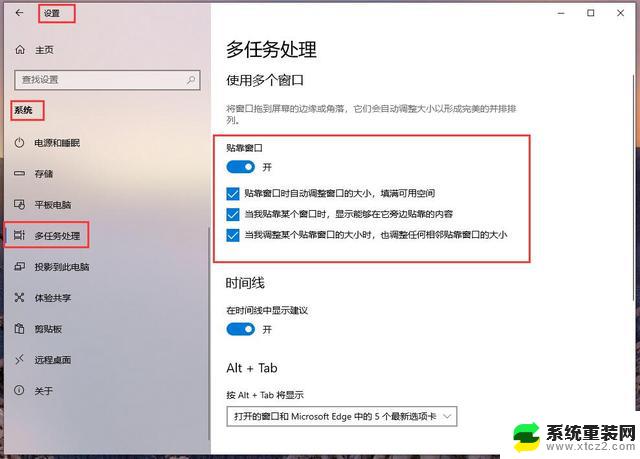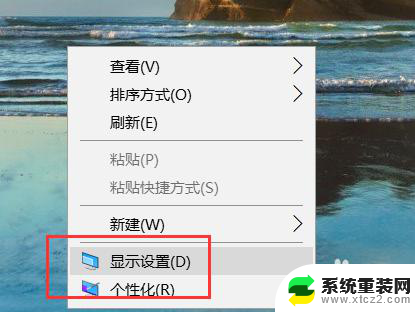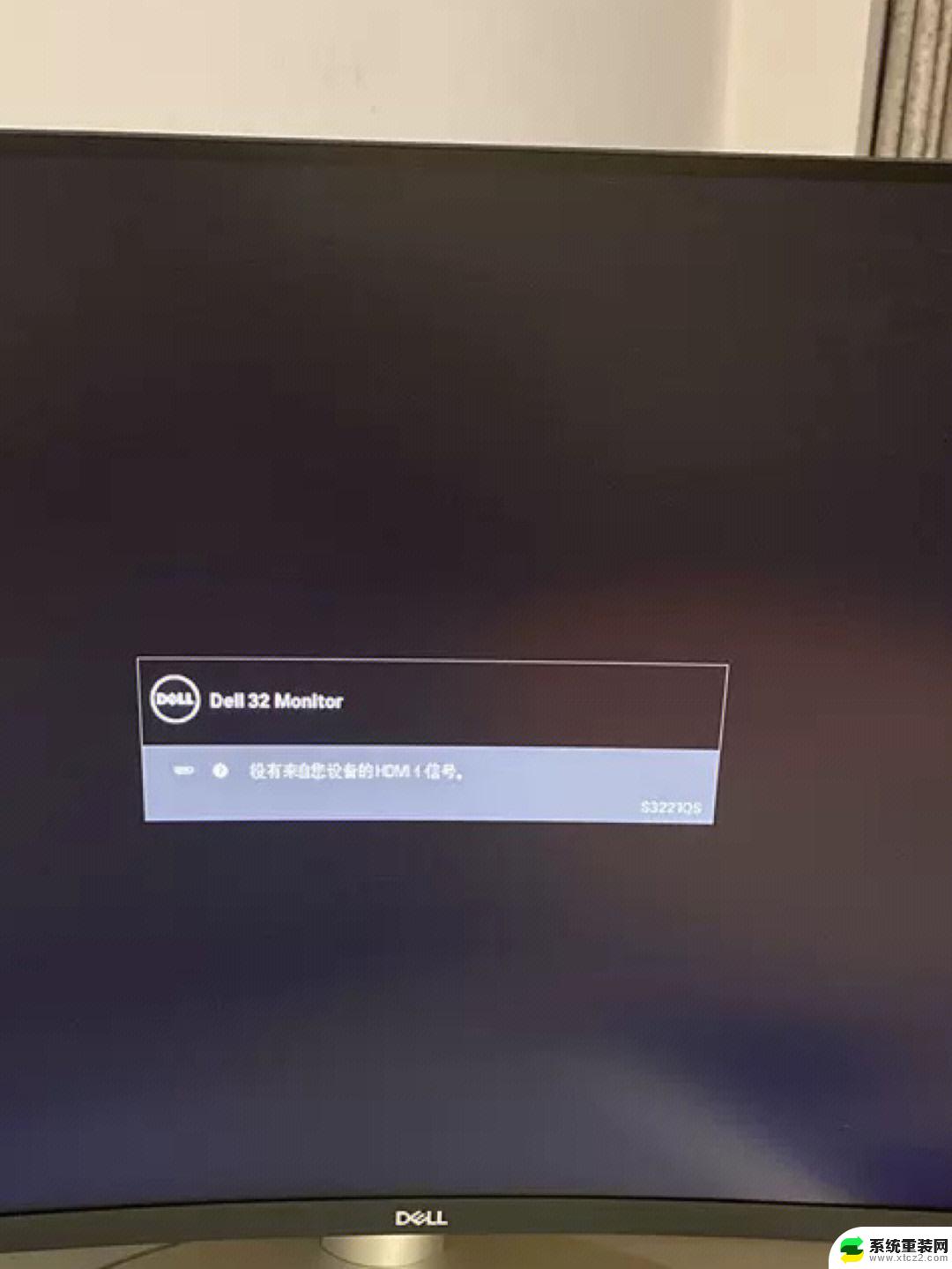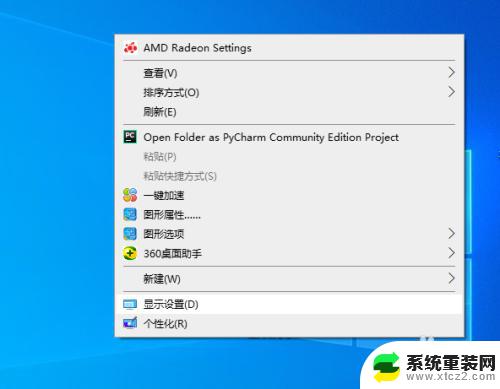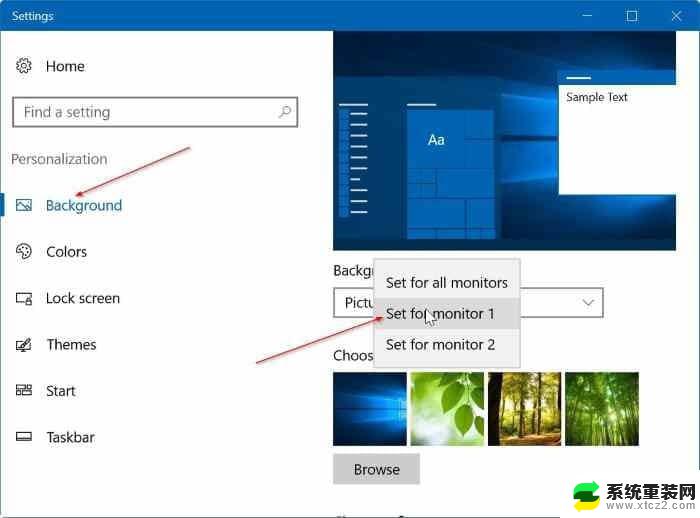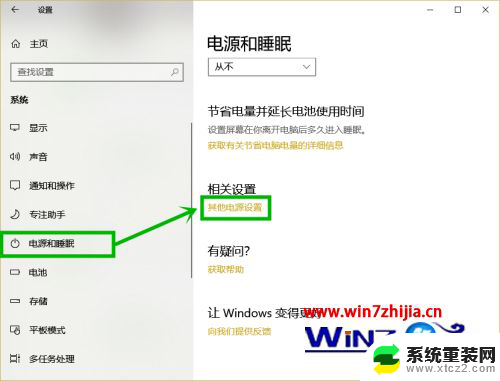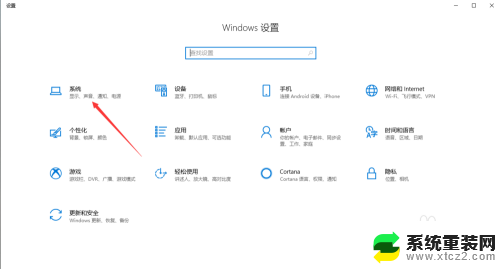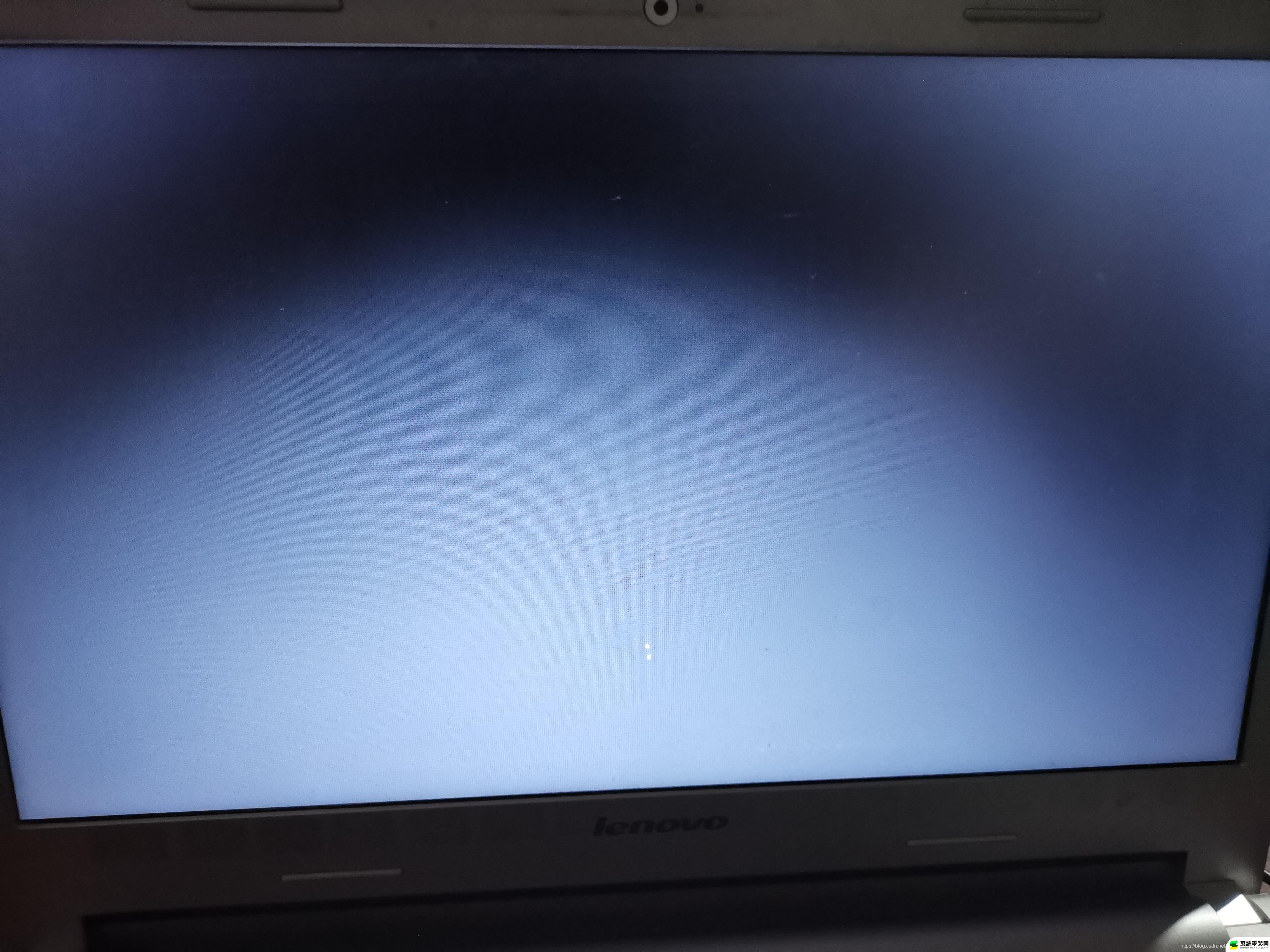双屏另一个屏幕黑屏 win10电脑双屏显示一个黑屏怎么解决
更新时间:2024-07-05 12:06:42作者:xtyang
在使用win10电脑双屏显示时,有时候会遇到其中一个屏幕黑屏的情况,这种问题可能是由于显示器连接线松动、显卡驱动问题、系统设置错误等原因引起的。为了解决另一个屏幕黑屏的情况,我们可以尝试重新连接显示器的连接线,更新显卡驱动程序,检查系统设置是否正确等方法来解决这一问题。希望以上方法能够帮助到遇到这一问题的用户。
win10电脑双屏显示一个黑屏解决方法1、首先我们先对电脑分辨率进行调整,右键桌面空白处选择显示设置。然后在设置里面对分辨率进行调整即可。
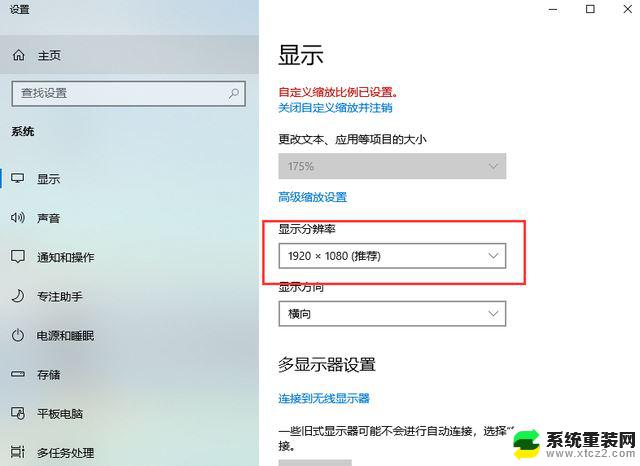
2、如果显卡驱动版本过低,我们还可以对驱动程序进行更新。右键开始菜单,选择设备管理器。在显示适配器里下拉就能看到显示器驱动,右键选择驱动,选择更新驱动程序即可。
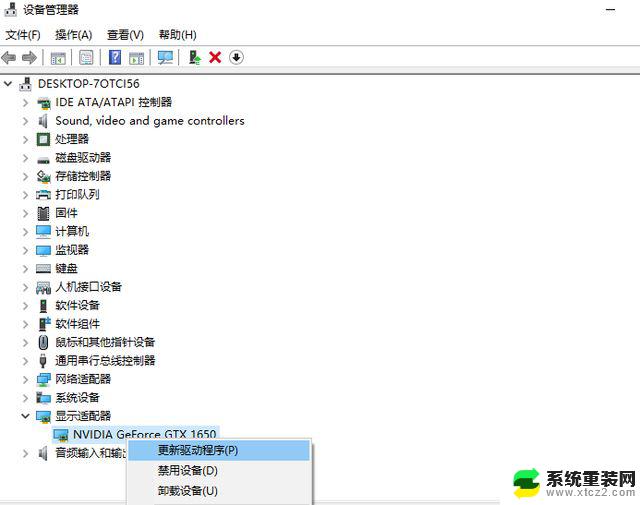
3、我们也可以手动检查一下显示器的设置,在显示器设置里面找到多显示器设置。在这里可以检测一些老旧的显示器。
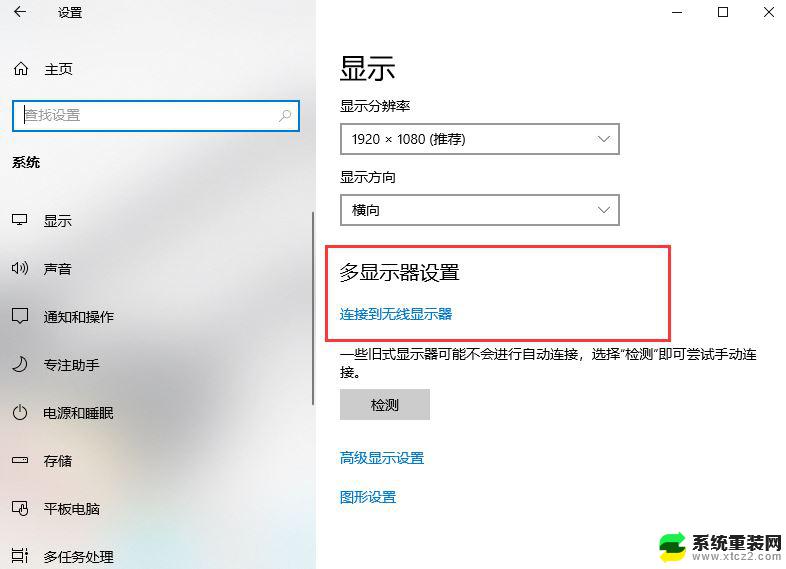
当然也不排除是显示器本身存在损坏问题,这种情况就需要在当地实体店上检修了。
以上就是双屏另一个屏幕黑屏的全部内容,有遇到相同问题的用户可参考本文中介绍的步骤来进行修复,希望能够对大家有所帮助。